excel单元格公式复制的教程
2016-12-24
相关话题
Excel中经常需要复制公式,公式具体该如何进行复制呢?下面是由小编分享的excel单元格公式复制的教程,以供大家阅读和学习。
excel单元格公式复制教程:
公式复制步骤1:首先,打开一个表格。

公式复制步骤2:表格中有一组数据,第一列是姓名,第二列是分数。
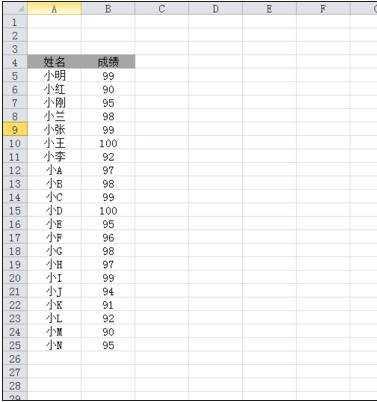
公式复制步骤3:在这组数据中,想要做一个搜索姓名的功能。
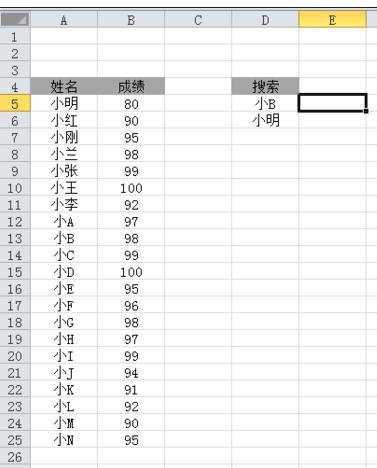
公式复制步骤4:可以使用vlookup函数,使用如下:
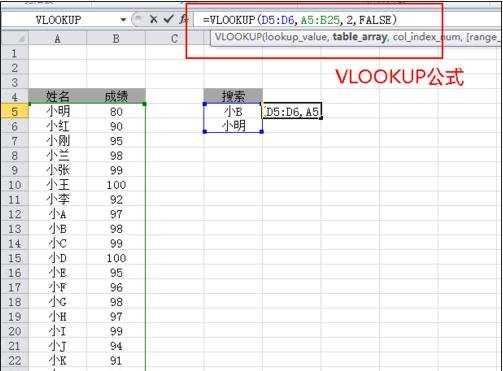
公式复制步骤5:这个时候,想要搜索下一个值,一般的做法是直接复制,但是结果发现是无法显示。
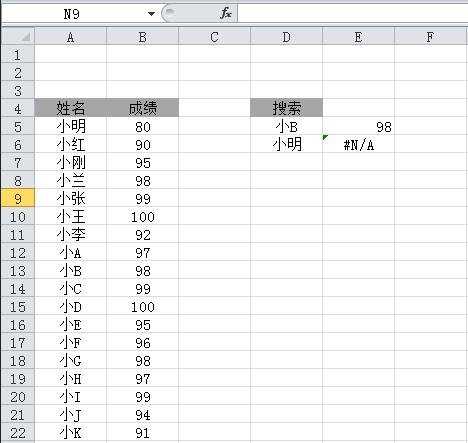
公式复制步骤6:这是为什么呢?原来是公式区域自动下移。
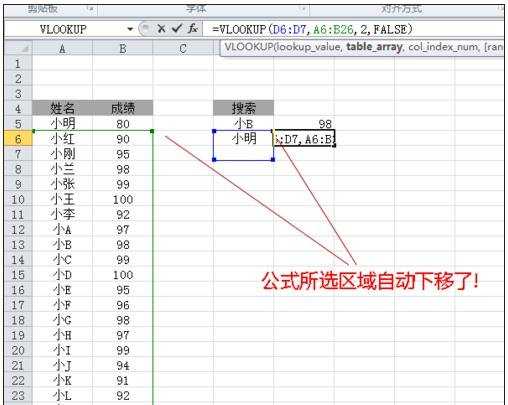
公式复制步骤7:怎么解决这个问题呢?默认公式使用的是相对引用,只要修改成绝对引用就可以了。只要在相对引用的基础上按下F4的键位,自动转换为$符号的绝对引用。
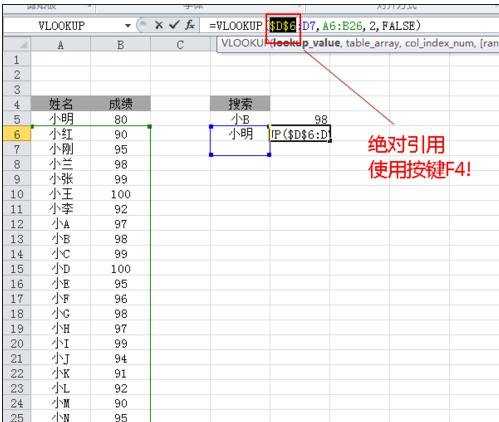
公式复制步骤8:全部修改完毕后,是这个样子。
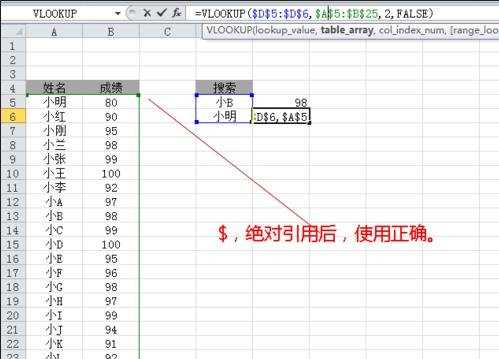
公式复制步骤9:搜索结果显示正确。
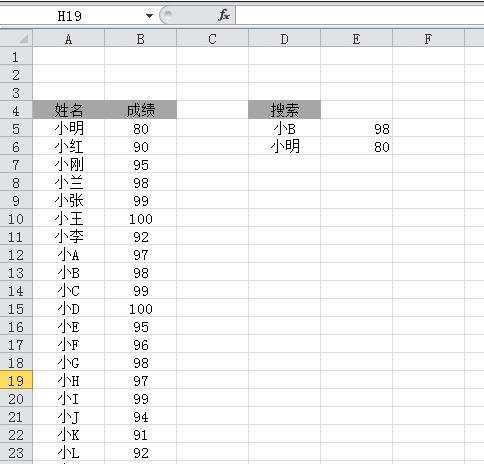
看了excel单元格公式复制的教程还看了:
1.Excel设置了公式的单元格数据如何复制?
2.怎么使用excel的复制公式
3.excel复制表格公式计算出来的值教程
4.excel表格内公式复制方法
5.Excel单元格复制的方法
6.excel提取单元格内的公式教程
7.excel表格复制公式数值不变的解决教程